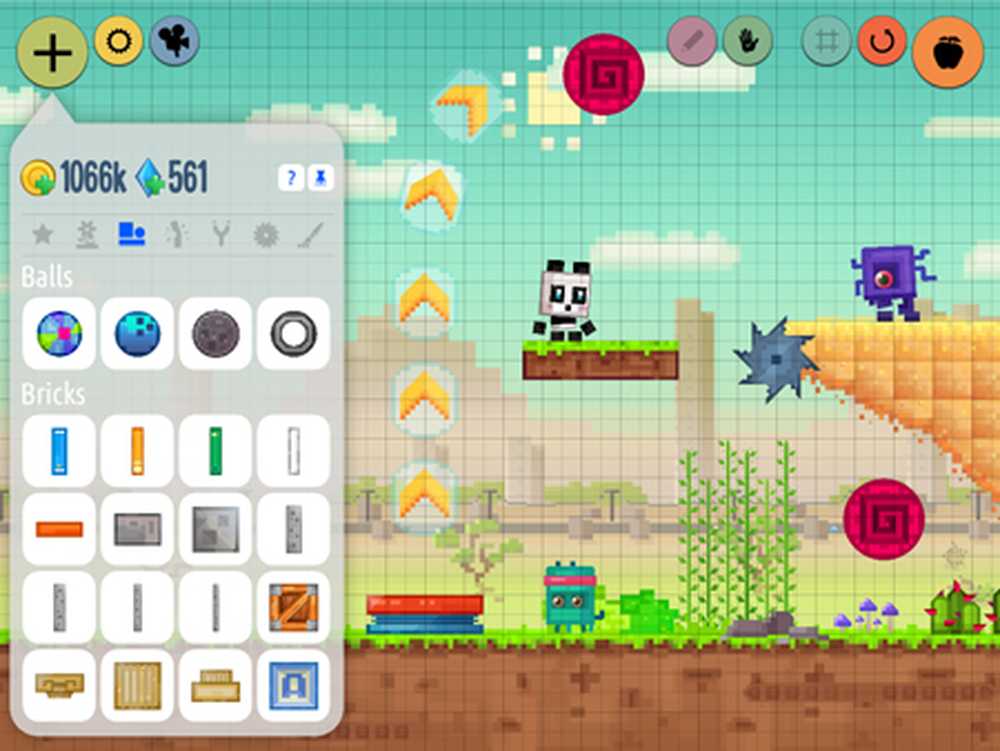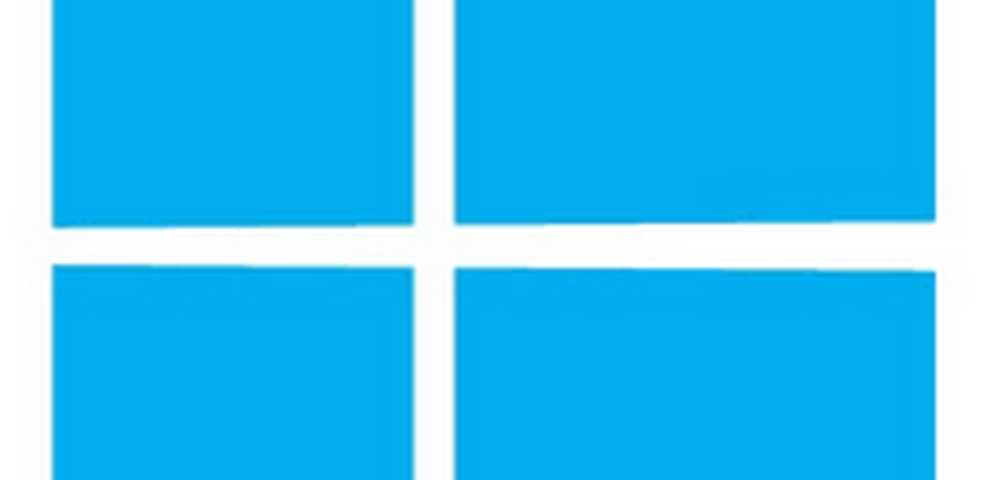Erstellen und Installieren von Bereitstellungspaketen auf Windows 10-Geräten
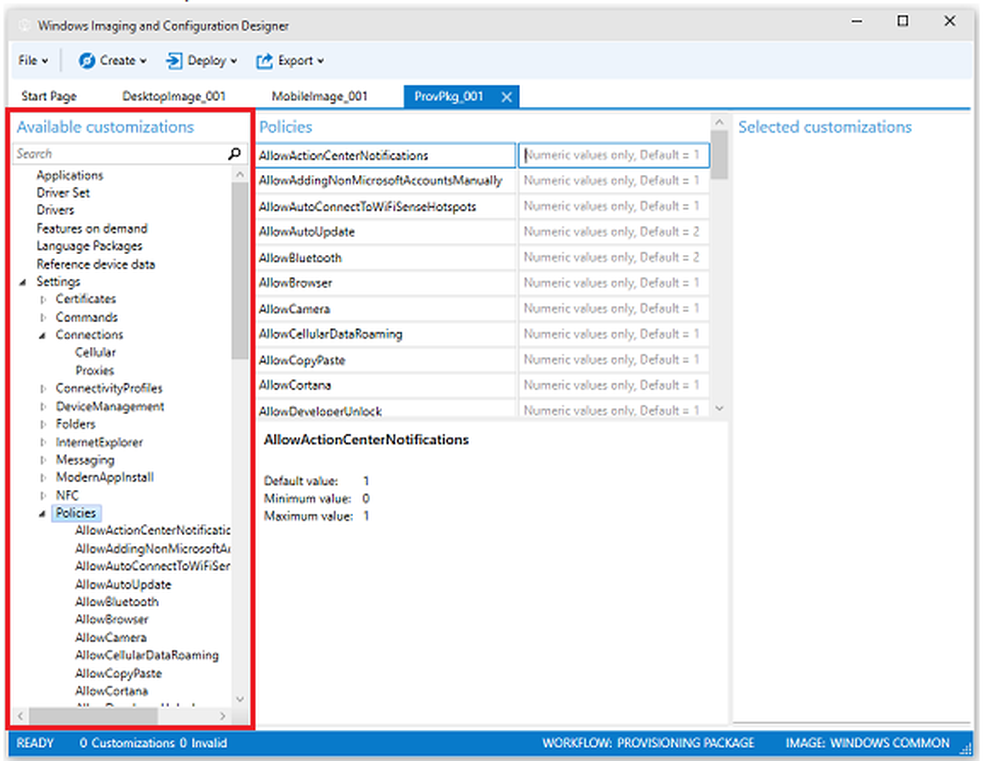
Bereitstellungspakete sind kleine ausführbare Dateien, die ein oder mehrere Geräte für den Unternehmensgebrauch vorbereiten. Wenn Geräte im Büro und im privaten Bereich üblich sind, sollten bestimmte Regeln gelten, die eine Verwechslung der Daten verhindern. Wir haben zwar die Enterprise Data Protection-Funktion in Windows 10, Es ist immer noch eine gute Idee, Windows 10-Geräte mit Regeln zu versehen, damit die Geräte sowohl für den Büro- als auch für den persönlichen Gebrauch geeignet sind. Dieser Beitrag befasst sich mit dem Erstellen von Bereitstellungspaketen in Windows 10 und deren Bereitstellung.
Bereitstellungspakete für Windows 10
Bereitstellungspakete können als Befehlsgruppe betrachtet werden, die ein Gerät betriebsbereit macht. Obwohl diese Pakete für den kommerziellen Gebrauch bestimmt sind, können sie auch zur Wiederherstellung von Geräten für den persönlichen Gebrauch verwendet werden. Mit den Bereitstellungspaketen können mehrere Geräte programmiert werden, sodass Sie sie für verschiedene Zwecke verwenden können, anstatt die Verwendung auf Büros zu beschränken. Sie können beispielsweise festlegen, dass Ihr Mobiltelefon und Ihr Tablet über dieselben Regeln wie Sperrbildschirm, Hintergrundbild und Apps usw. verfügen.
Mit Windows 10 können Sie Bereitstellungspakete erstellen, mit denen Sie ein Gerät schnell und effizient konfigurieren können, ohne ein neues Image installieren zu müssen. Dies kann zu einer erheblichen Reduzierung der Zeit führen, die zum Konfigurieren mehrerer Geräte in Ihrem Unternehmen erforderlich ist, sagt TechNet.
Sie können Folgendes mit einem vorläufigen Paket konfigurieren:
- Anwendungen: Sie können auswählen, welche Apps installiert werden sollen und welche Rechte die Apps genießen.
- MDM - Mobile Device Management: Sie können provisorische Pakete verwenden, um Geräte automatisch bei Microsoft Intune oder anderen MDM-Diensten zu registrieren.
- Zertifikate: Sie können Zertifikate mithilfe von vorläufigen Paketen in Windows 10 installieren und verwalten.
- Konnektivität: Sie können WLAN-Profile erstellen und auf Windows 10-Geräten installieren, ohne sie auf jedem Gerät manuell einrichten zu müssen.
- Nutzerrechte: Sie können die Berechtigungen für Apps und Datenzugriff mithilfe der Windows 10-Bereitstellungspakete festlegen. Dasselbe Bereitstellungspaket kann verwendet werden, um auf verschiedenen Geräten dieselben Benutzerrechte bereitzustellen.
- Daten: Sie können auch Dokumente, Videos, Musik und Bilder bereitstellen, wenn dies erforderlich ist
- Startmenü und andere Anpassungen: Sie können auswählen, welche Funktionen den Benutzern beim Erstellen der Bereitstellungspakete zur Verfügung stehen sollen. Anschließend können Sie das Startmenü, den Sperrbildschirm usw. anpassen.
Provisioning-Pakete können über eine E-Mail, eine SD-Karte, eine direkte Verbindung von PC zu Gerät (empfohlen) und ein USB-Flash-Laufwerk verwendet werden.
Vorteile der Bereitstellung von Paketen in Windows 10
Wenn Dienste wie BYOD (Bring Your Own Device) oder BYOS (BYOS) im Unternehmenssektor an Bedeutung gewinnen, müssen Sie jedes Gerät ordnungsgemäß konfigurieren, damit die Unternehmensdaten nicht gefährdet werden. Sie können Regeln manuell anwenden, aber das wäre eine langwierige Aufgabe, wenn Sie viele Mitarbeiter haben.
Um dem entgegenzuwirken, verwenden Sie die Bereitstellungspakete für Windows 10-Geräte. Sie können ein Bereitstellungspaket erstellen, indem Sie die Bereitstellungspaket-Assistent Verwenden Sie dann den Assistenten, um die Regeln usw. auf verschiedenen Geräten bereitzustellen, indem Sie das Paket auf jedem Gerät ausführen. Das spart enorm viel Arbeit und Zeit.
Sie können ein neues Gerät mithilfe des Bereitstellungspakets konfigurieren, sodass kein Imaging erforderlich ist. Sie können ein Gerät eines Mitarbeiters schnell konfigurieren, ohne sich für Mobile Device Management oder Enterprise Data Security in Windows 10 entscheiden zu müssen.
Kurz gesagt: Bereitstellungspakete sind der Schlüssel, um Zeit und Mühe bei der Konfiguration oder Neukonfiguration von Geräten zu sparen, die von Mitarbeitern verwendet werden - unabhängig davon, ob das Gerät vom Unternehmen bereitgestellt wird oder im Besitz seiner Mitarbeiter ist.
Erstellen eines Bereitstellungspakets in Windows 10
Sie müssen verwenden Windows Imaging und Konfigurations-Designer (Windows ICD) zum Erstellen und Konfigurieren von Geräten. Ein Bereitstellungspaket hat eine Erweiterung als .ppkg und enthält die Anpassungen, die Sie mit dem Windows-ICD auswählen.
- Wählen Sie zum Erstellen eines neuen Bereitstellungspakets auf der Windows ICD-Startseite Neues Bereitstellungspaket aus
- Geben Sie auf der nächsten Seite den Namen des Projekts und den Ort ein, an dem Sie die ppkg-Datei speichern möchten
- Klicken Sie auf Weiter und wählen Sie die Edition von Windows aus, für die Sie das Bereitstellungspaket erstellen. Standardmäßig ist dies Windows Common. Da wir hier jedoch von Windows 10 sprechen, wählen Sie Windows 10 aus
- Klicken Sie auf Fertig stellen, um dem Konfigurationspaket Regeln hinzuzufügen.
Die Provisioning-Seite sieht in etwa wie im Bild unten aus. Wenn Sie im linken Bereich die verfügbaren Optionen auswählen, werden die Regeln im rechten Bereich angezeigt. Wählen Sie die aus, die Sie in das Bereitstellungspaket aufnehmen möchten.
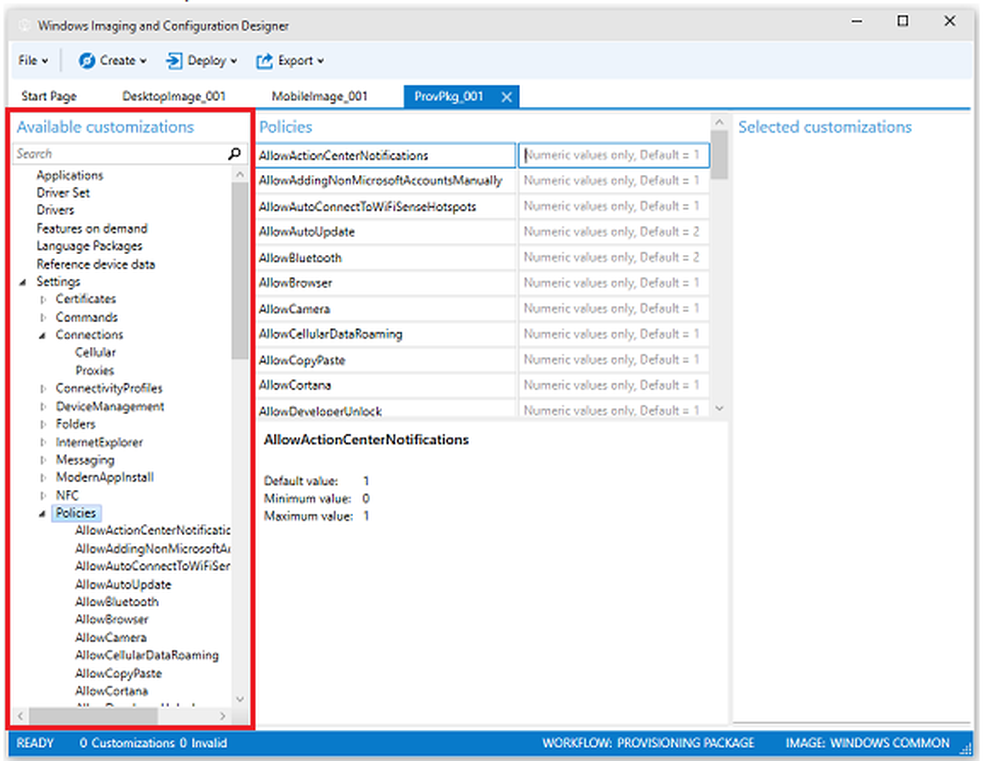
Beachten Sie, dass die verfügbaren Komponenten auf der von Ihnen ausgewählten Windows-Edition basieren. Es ist nicht notwendig, dass Sie in Ihrem Windows-ICD genau die gleichen Fensteroptionen sehen wie in der Abbildung. Bei verschiedenen Editionen unterscheidet es sich, so dass Sie sich keine Sorgen machen müssen, wenn Sie keine Option finden.
- Wenn Sie mit der Konfiguration des Pakets und dem Hinzufügen von Anpassungen fertig sind, klicken Sie auf die Schaltfläche Exportieren.
- Wählen Sie im angezeigten Dropdown-Menü das Bereitstellungspaket aus
- Es wird eine Seite angezeigt, in der Sie nach Details zum Projekt gefragt werden. diese sind die gleichen wie Sie in Schritt 2 eingegeben haben; Wenn Sie Änderungen vornehmen möchten, können Sie dies tun, oder fahren Sie einfach mit der nächsten Seite fort
- Dieser Schritt ist auch optional. Sie können das Bereitstellungspaket entweder verschlüsseln oder unverschlüsselt lassen. Ich würde Ihnen empfehlen, das Paket zu verschlüsseln, damit niemand die Konfiguration ändern kann
- Wählen Sie auf der nächsten Seite das Ziel aus, an dem Sie die ppkg-Datei speichern möchten, und klicken Sie auf Weiter
- Klicken Sie auf Erstellen. Es dauert eine Weile, bis das Provisioning-Paket erstellt ist, sodass Sie sich inzwischen eine Tasse Kaffee holen können
Anwenden der Bereitstellungspakete auf Windows 10-Geräte
Da der endgültige Build noch nicht abgeschlossen ist, können Sie mit Windows Insider experimentieren. Sie haben zwei Möglichkeiten: einen PC oder ein Telefon konfigurieren.
Um einen PC zu konfigurieren, können Sie die Konfiguration während der Bereitstellung oder zur Laufzeit anwenden. Letzteres ist einfacher, da Sie lediglich auf das Bereitstellungspaket doppelklicken und auf Zulassen klicken, damit das Paket das Gerät konfigurieren kann. Um einen PC während der Bereitstellung zu konfigurieren, müssen Sie die Windows-ICD-Befehlszeile verwenden.
Bei Mobiltelefonen können Sie das Bereitstellungspaket bei der Bereitstellung nicht verwenden. Sie müssen es zur Laufzeit verwenden und ähneln der Methode für den PC. Verbinden Sie das mobile Gerät einfach über ein USB-Kabel mit dem PC und doppelklicken Sie auf das Bereitstellungspaket. Klicken Sie auf Zulassen, damit das Paket Ihr Gerät konfigurieren kann.
Sie können sehen, wie einfach es ist, Geräte mit Provisioning-Paketen in Windows 10 einzurichten und zu konfigurieren. Sie müssen dies nicht für jedes Gerät manuell tun. Bei großen Organisationen sparen Sie viele Tage, wenn Sie die von den Mitarbeitern verwendeten Geräte bereitstellen.